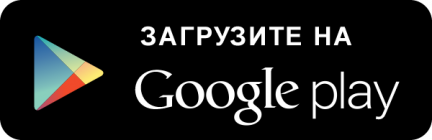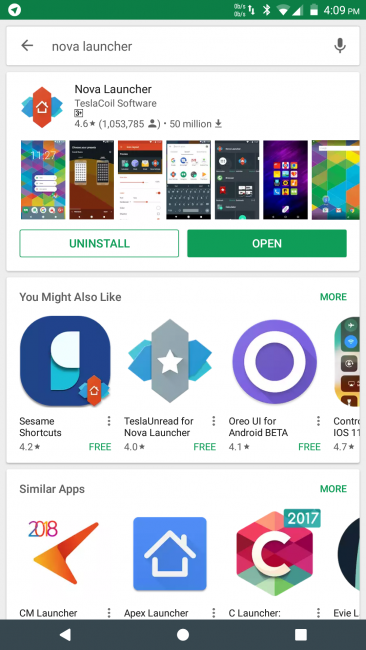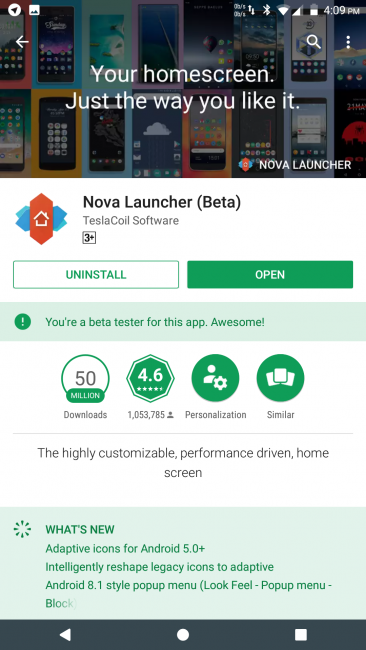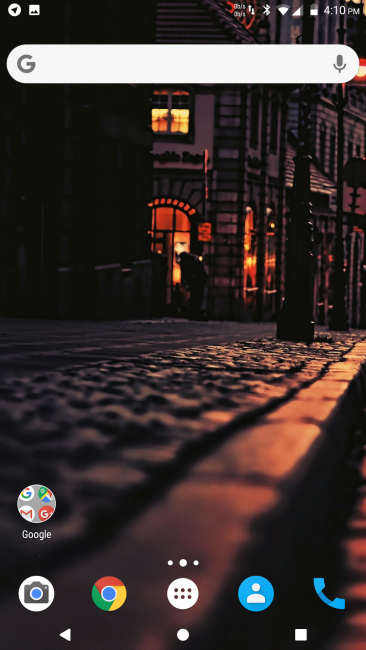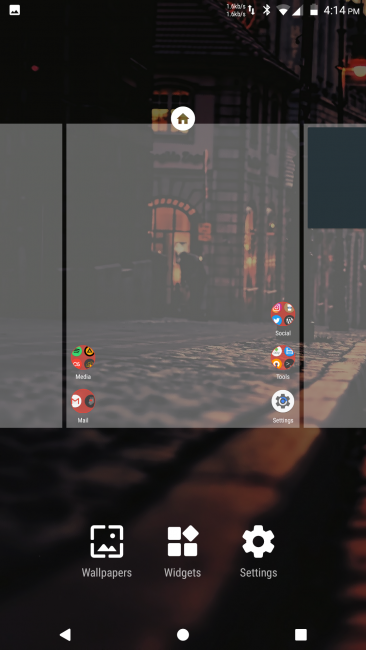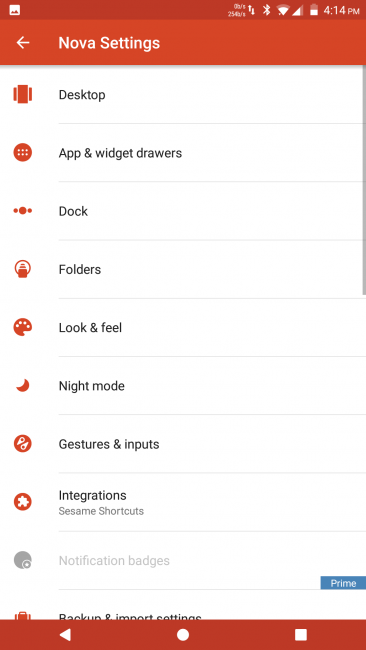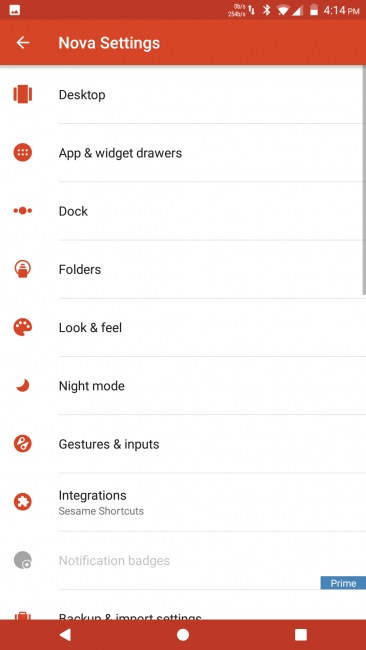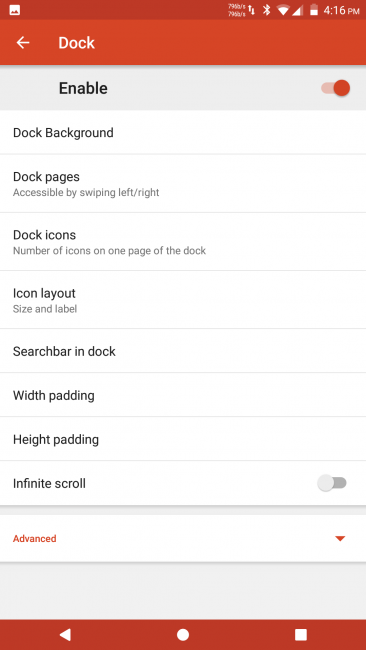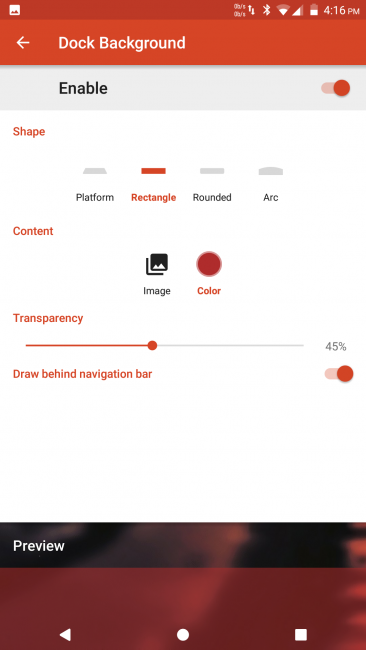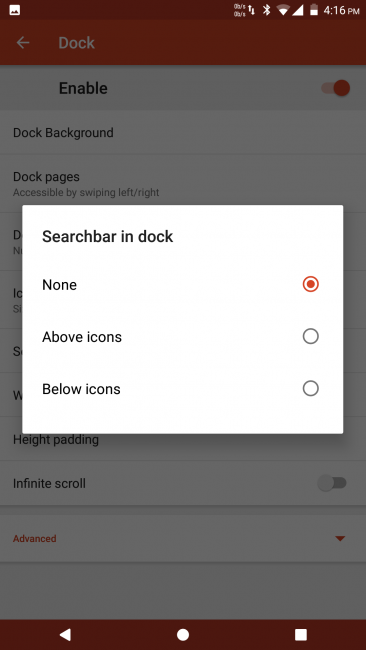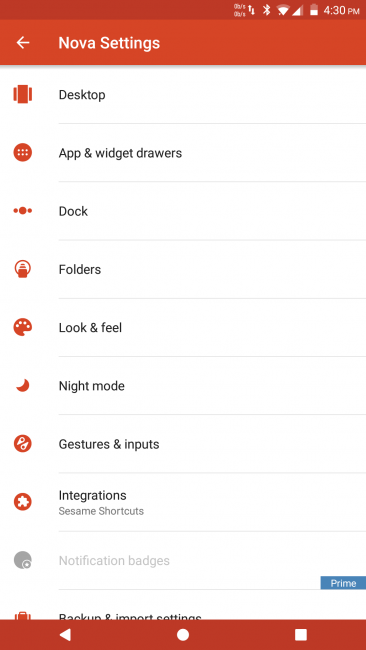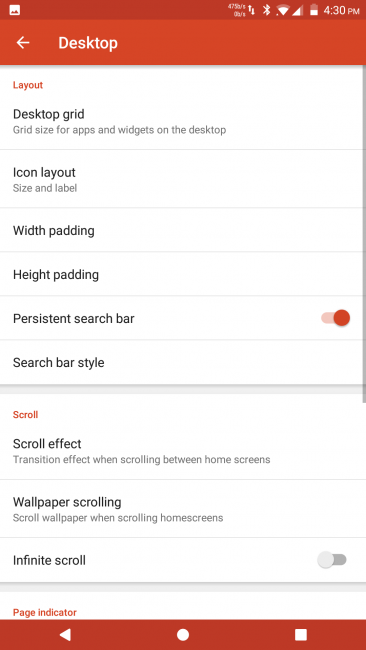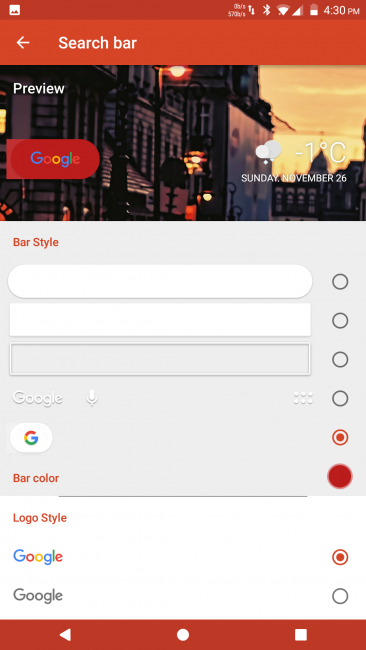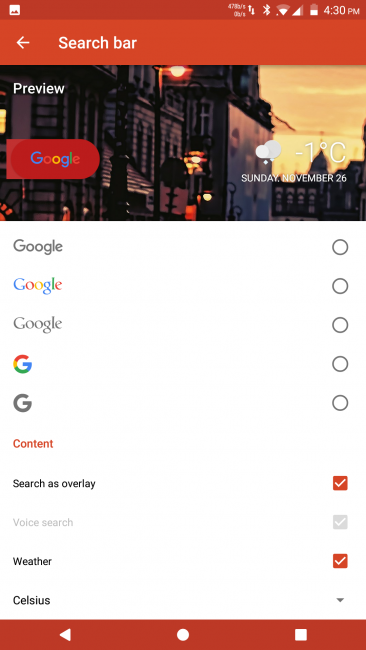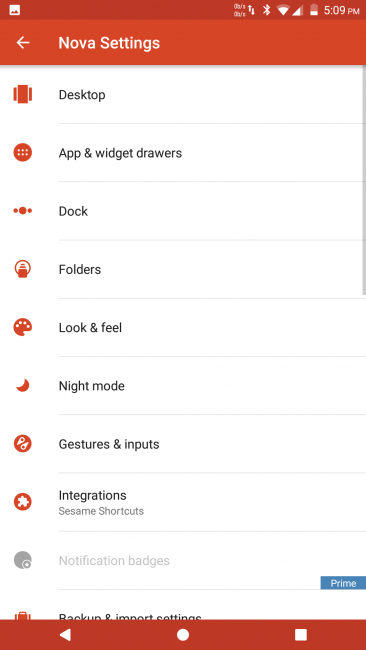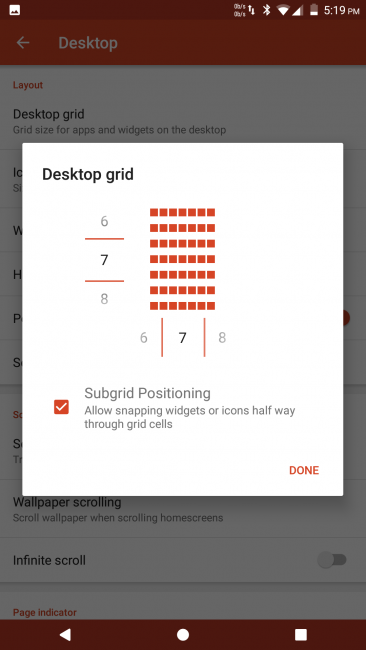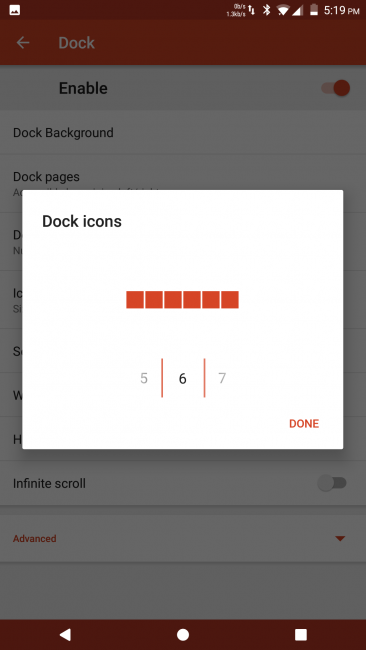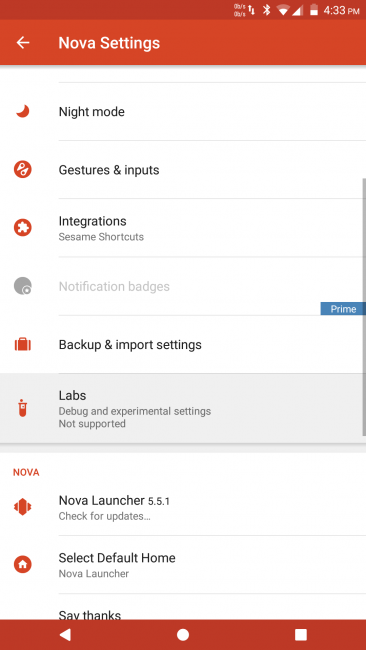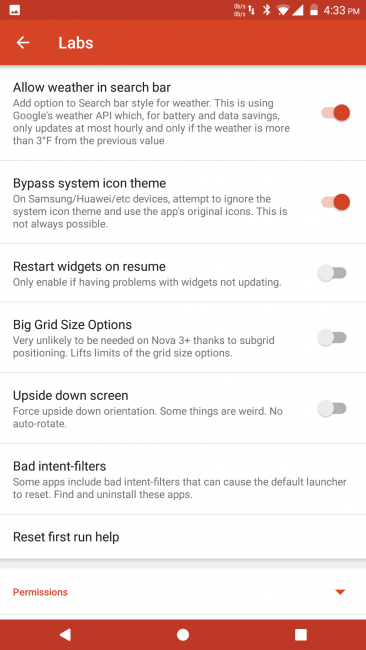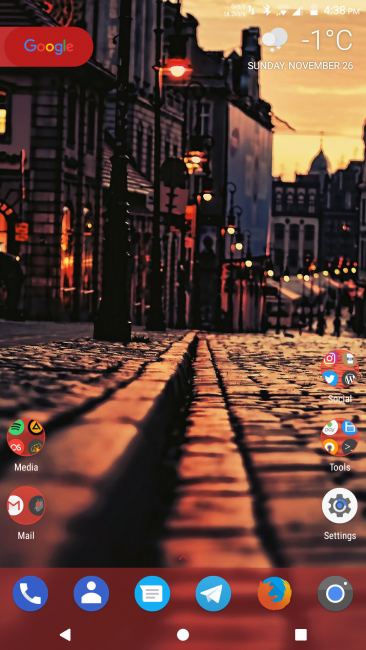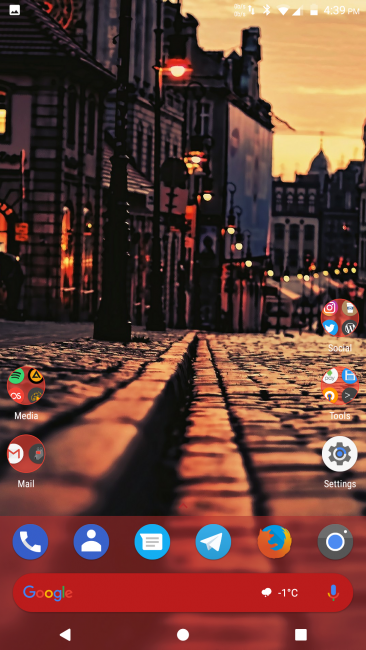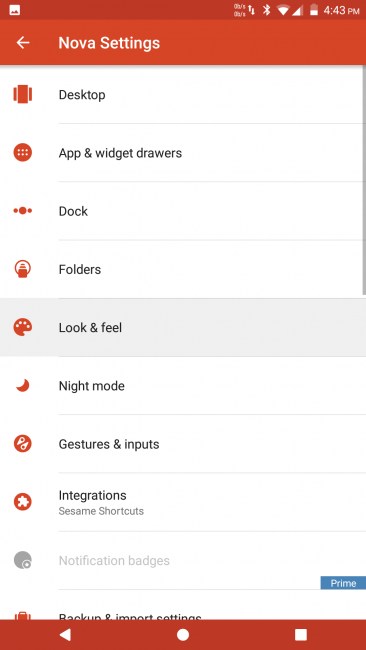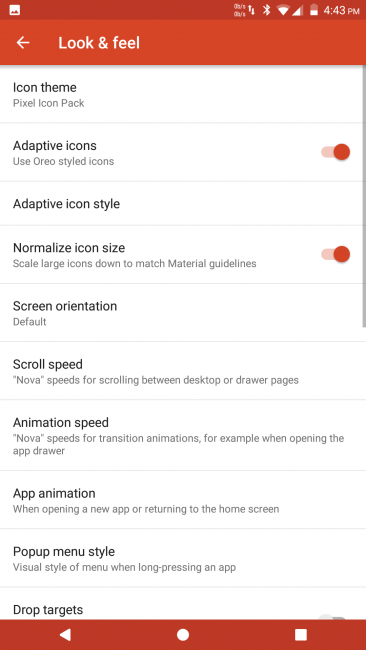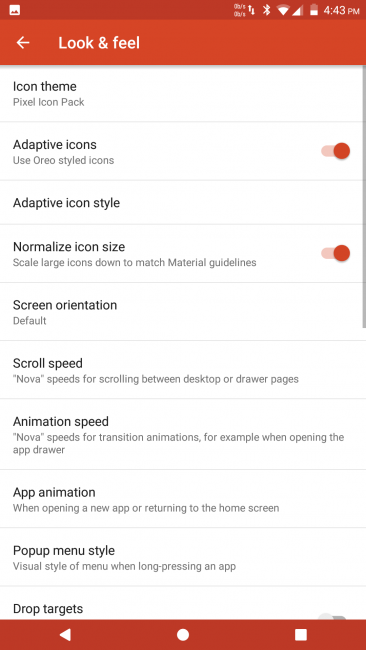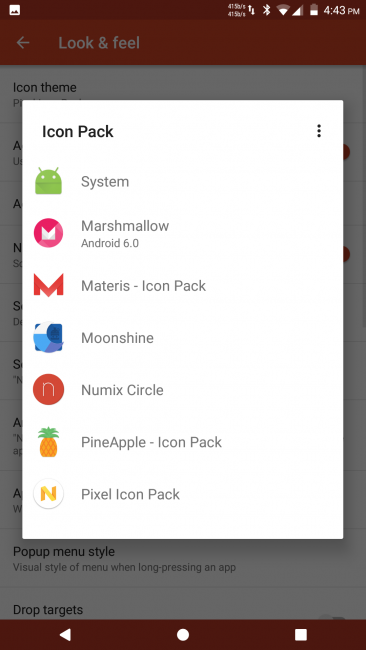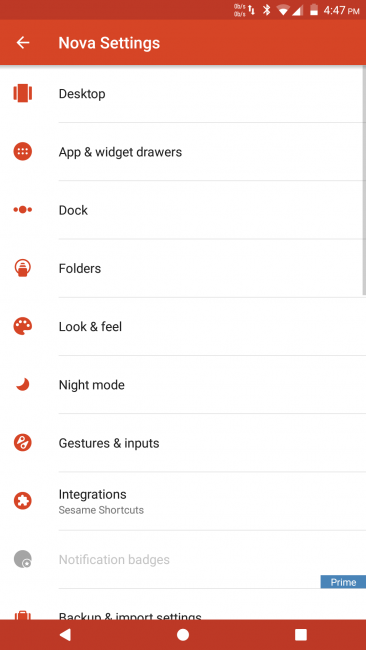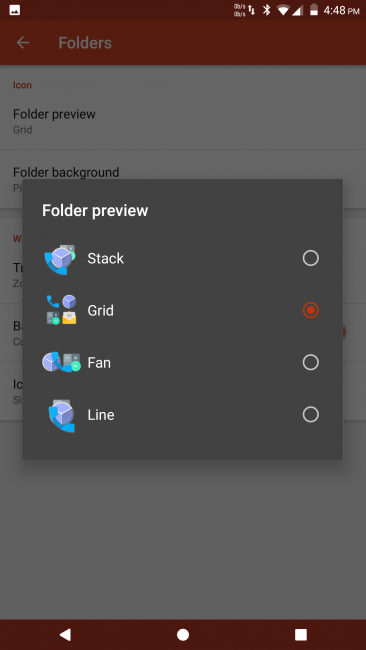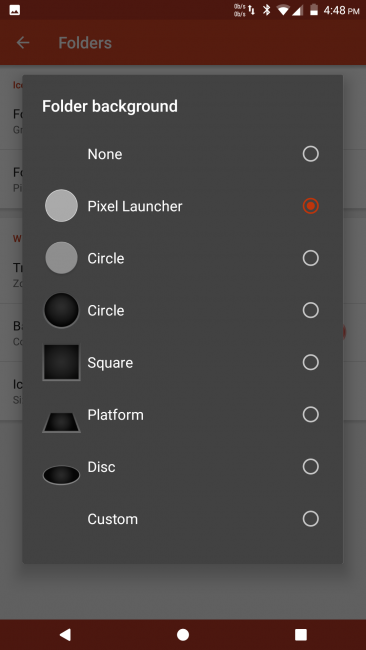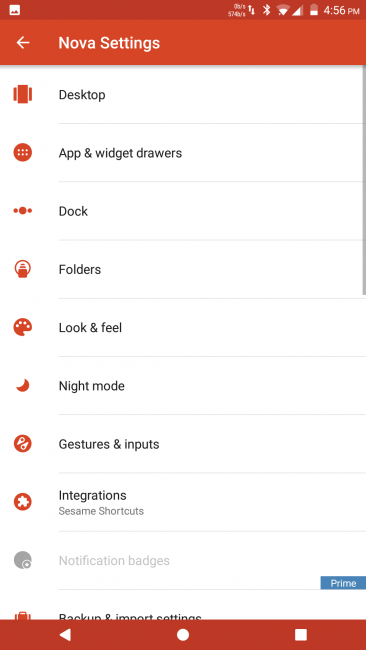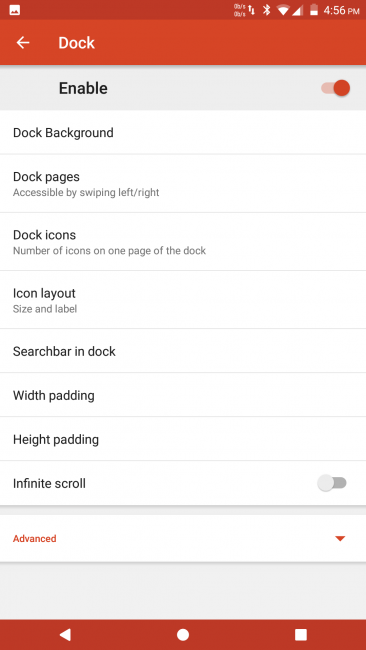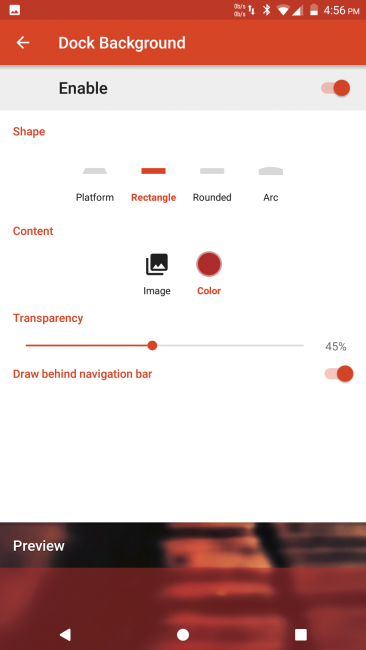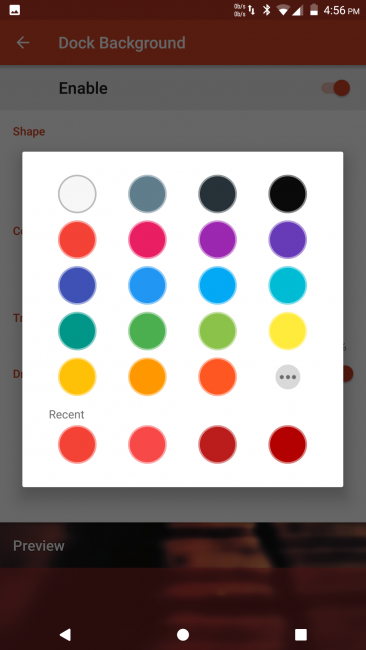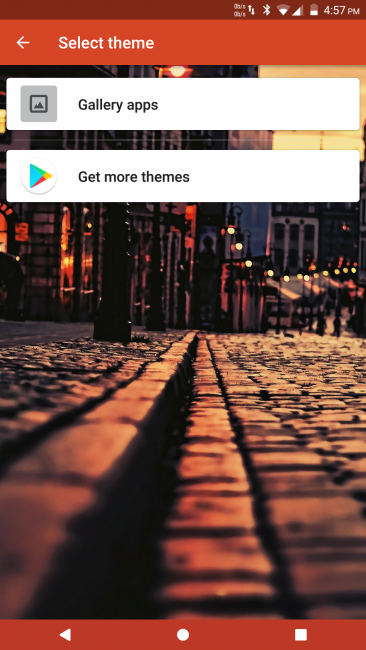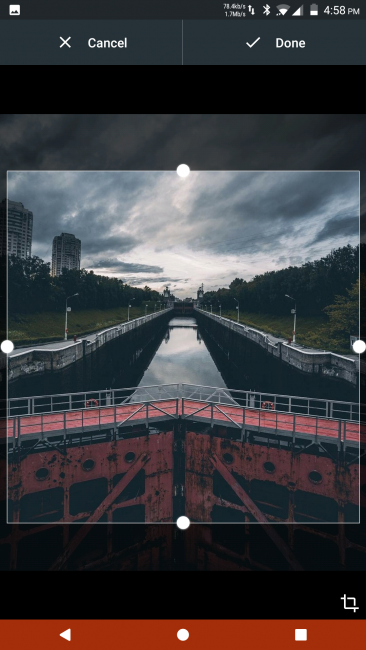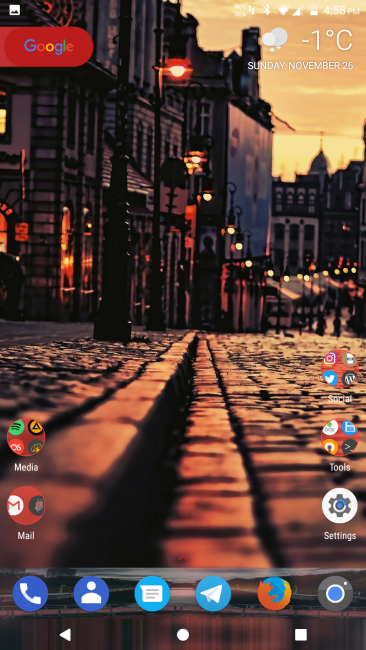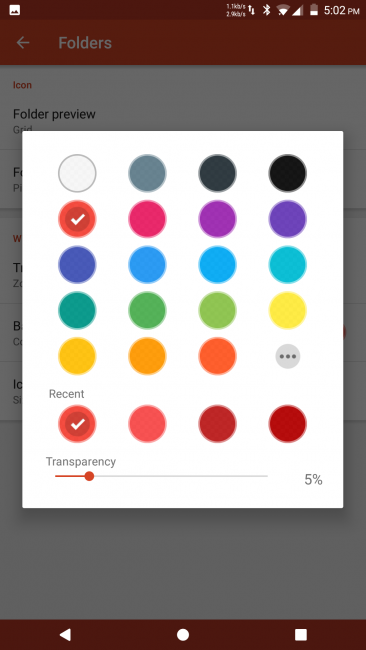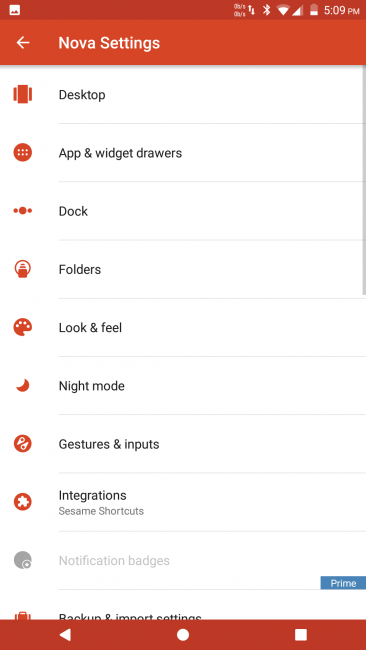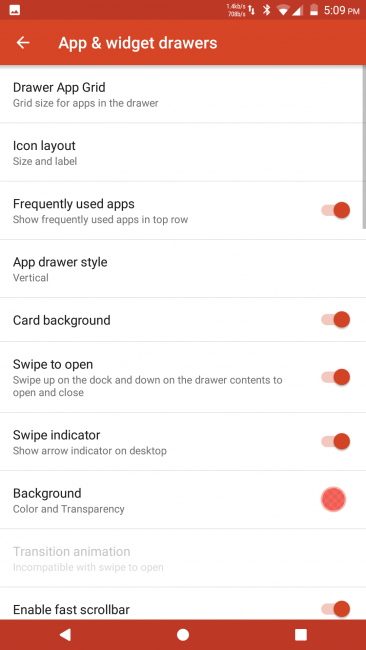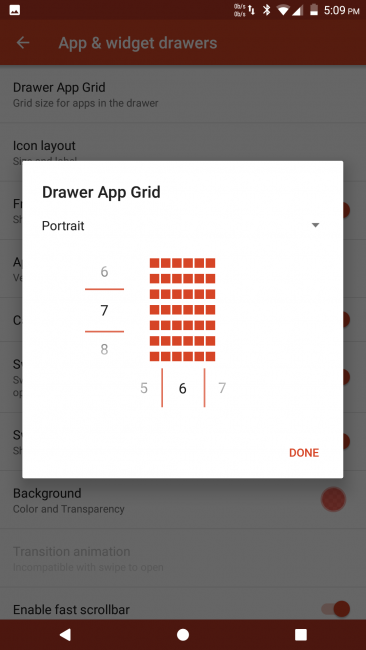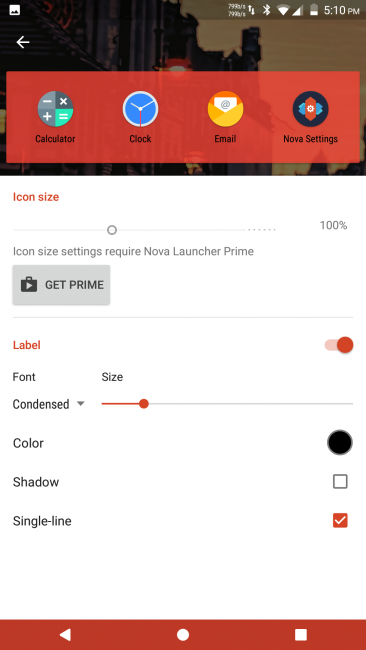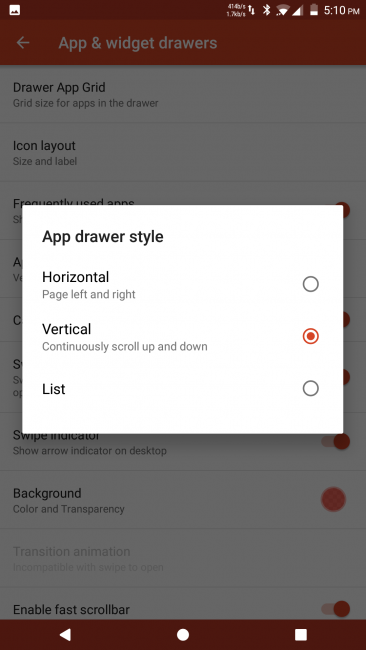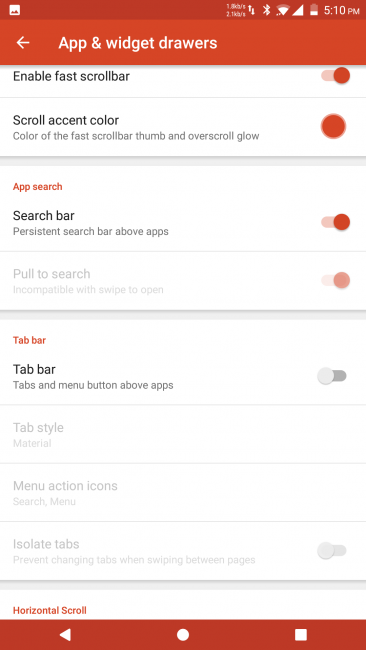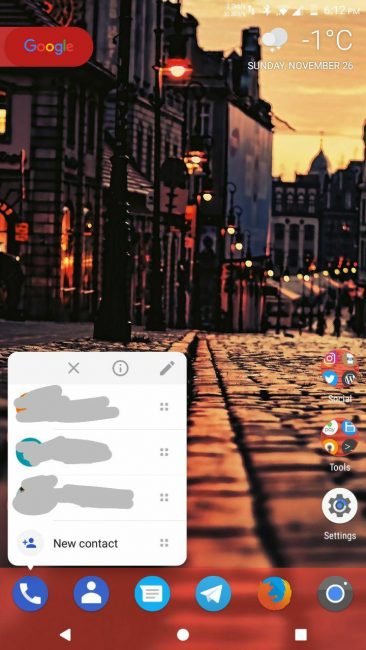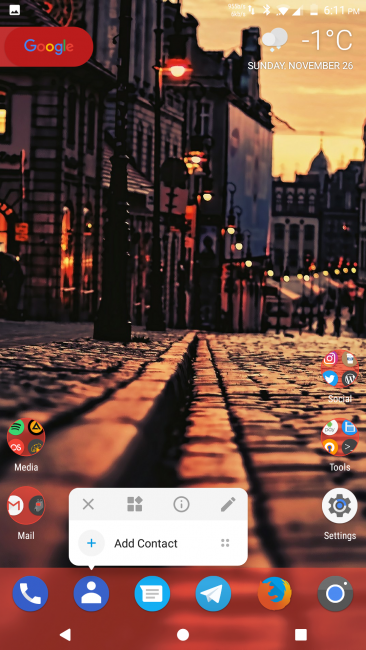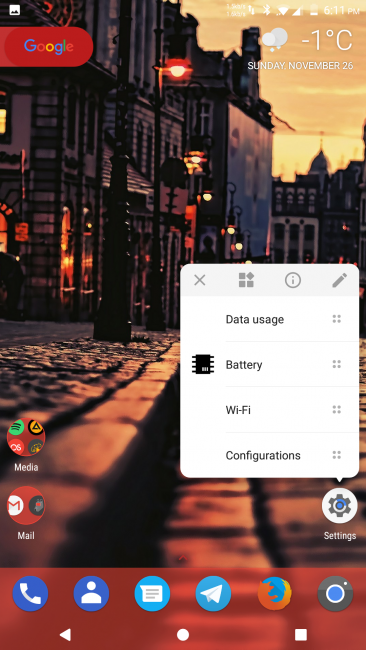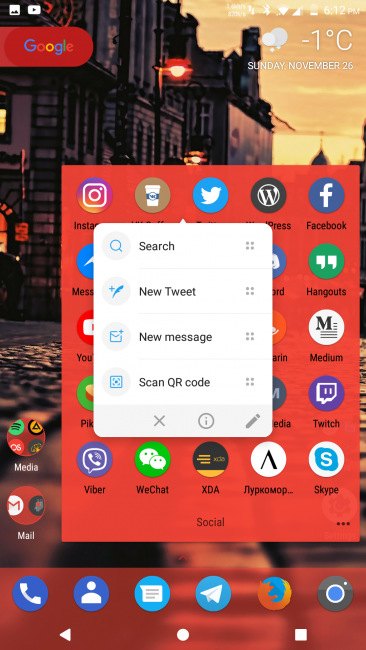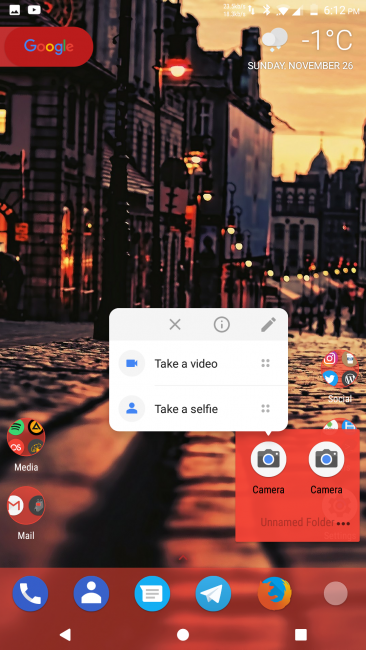Все мы прекрасно знаем, что “чистый” Android присутствует только на “гугловых” устройствах (Nexus и Pixel), смартфонах входящих в программу Android One, и не так часто встречается в других гаджетах (например, Motorola, Nokia, OnePlus). В основном на руках у пользователей имеются смартфоны с различными оболочками от производителей, которые применяют свои дизайнерские решения и видоизменяют ОС практически до неузнаваемости. Глядя на интерфейс чистой системы от Google, у многих появляется желание сделать у себя что-то похожее по стилю и функциональности. И сегодня я расскажу, как это осуществить практически на любом Android-устройстве.
Требования к устройству
- Android 6 и выше
- Стоковая или кастомная прошивка (Lineage OS, Ressurection Remix, AOSP, Paranoid Android и другие) с установленными сервисами Google (gapps).
Настройка Nova Launcher
Nova Launcher – стороннее приложение рабочего стола, которое заменит ваш стандартный лаунчер. Именно при помощи инструментов этого приложения мы и сделаем наш интерфейс максимально приближенным по стилю к “чистому” Android. Для наших целей хватит бесплатной версии программы, которую можно взять в Google Play Маркет.
После установки приложения необходимо назначить Nova Launcher рабочим столом по умолчанию. Просто нажмите на кнопку “Дом” и система предложит сделать выбор. После первого запуска мы увидим картину далеко не похожую на Google Pixel, поэтому переходим к кастомизации лаунчера – делаем долгий тап в любой пустой области рабочего стола и попадаем в настройки:
Для начала, нам нужно настроить нижнюю панель (док):
Для стилизации нижней панели как в Pixel UI выбираем форму панели “Прямоугольник” и делаем ее прозрачной (по желанию, но в Pixel UI прозрачность у нижнего бара есть).
После этого настраиваем положение панели поиска: в первой версии Pixel Launcher для Android 7 панель поиска была верху, но сейчас она внизу, поэтому ее можно расположить в нижний док:
Для изменения стиля панели поиска заходим в Настройки рабочего стола – вид панели поиска (там же можно панель поиска расположить сверху):
Затем меняем сетку рабочего стола и нижней панели (количество столбцов, рядов и иконок на рабочем столе и в нижней панели):
Также для полной аутентичности нам понадобиться погода рядом с поисковой панелью Google. Для этого возвращаемся в настройки Nova Launcher и на 2 секунды зажимаем клавишу громкости вниз, перед нами отобразится режим Labs, заходим в соответствующий пункт меню и включаем отображения погоды вместе с поиском.
После этого возвращаемся в пункт Рабочий стол – Поисковая панель и ставим галочку на отображении погоды, после чего выбираем единицу измерения (градусы Цельсия и радуемся почти готовому “пиксельному” интерфейсу.
Имейте ввиду: погода рядом с строкой поиска работает только при включенном GPS-модуле и активированной службе определения местоположения в сервисах Google.
Первичная настройка Nova Launcher закончена, осталось теперь сменить иконки и вид папок. В этом обзоре я применил Pixel Icon Pack 2- Free Theme UI, который также можно скачать из Google Play. После этого снова переходим в настройки Nova Launcher и выбираем пакет иконок, который установили:
Далее можно настроить вид папок, для этого заходим в настройки лаунчера, пункт “Папки” и меняем вариант отображения папки и фон папки:
Настройка цветовой палитры
Если вас все устраивает во внешнем виде рабочего стола, то можно остаться на основной палитре, которая предлагается по умолчанию, но при желании можно ее сменить.
Нижняя панель
Начнем с нижней панели: как мы уже делали ранее, заходим в настройки и меняем фон – тут можно попросту выбрать любой цвет или картинку:
Папки
Теперь переходим к папкам: заходим в настройки Nova Launcher, настройки папок и меняем цвет фона папок:
Панель поиска
И последний пункт в смене цветовой палитры рабочего стола – поисковая панель. Также заходим в настройки – Рабочий стол – Поисковая панель и там выбираем цвет фона панели:
Меню приложений
Ну и завершающий этап – меню приложений. Все как и раньше – редактируем отображение, сетку иконок и фоновый цвет. Но при этом добавляем панель поиска по приложениям и по желанию редактируем размер иконок:
На этом настройка Nova Launcher окончена!
Добавление “гугловых” приложений
Основную работу с настройкой Nova Launcher мы выполнили, теперь скачиваем установочные файлы приложений “Звонилки”, Контактов и СМС от Google.
Приложение SMS от Google можно взять в Play Маркет, “Контакты” можно взять так же в Play Маркет и “Телефон” так же можно загрузить из Play Маркет. Если ваше устройство не поддерживает загрузку данных приложения из магазина – Вы можете загрузить установочные файлы отсюда. Если все же не получилось установить версию “звонилки” без модификации – ссылка на версию с модификацией.
После всех проделанных действий можем наслаждаться “пиксельным” интерфейсом с небольшими изменениями!
P.S. Аналог 3D Touch в Pixel UI у вас также появится – никто не отменял его поддержку в Nova Launcher, где эта функция работает без предварительной настройки. Правда не все приложения поддерживают “горячие ссылки”.